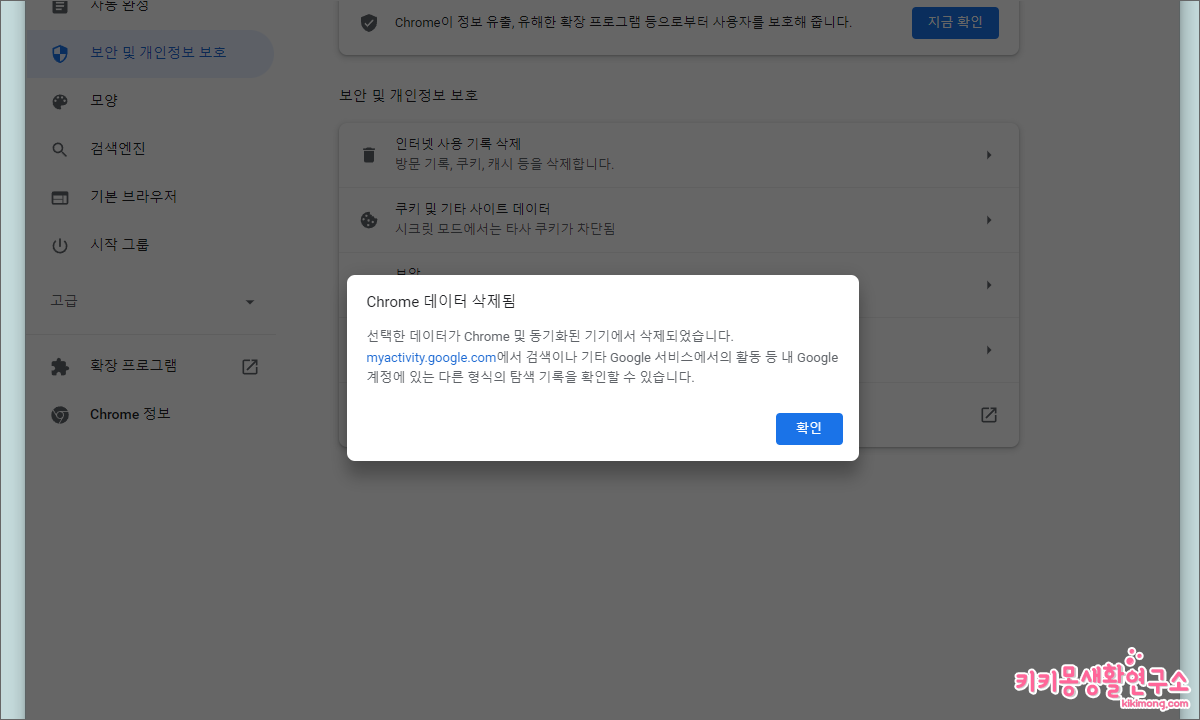인터넷 브라우저로 이용하는 크롬은 기본적으로 사이트 방문, 쿠키, 사용 기록을 남기도록 되어있습니다.
히스토리가 남겨져 있으면 따로 즐겨찾기 과정을 거치지 않고 이전에 방문했던 사이트나 페이지를 열어볼 수 있는 장점이습니다. 하지만 공용으로 사용하는 컴퓨터에 사용자의 개인 정보 노출의 우려가 있어서 일정 기간을 두고 방문 기록과 캐시를 삭제해 주는 것이 좋습니다.
단, 크롬 방문 기록을 한번 삭제하게 되면 다시 복구할 수 없으니 체크해 주세요.
크롬 방문 검색 기록 확인 방법
1. 컴퓨터에서 크롬(Chrome)을 실행합니다.
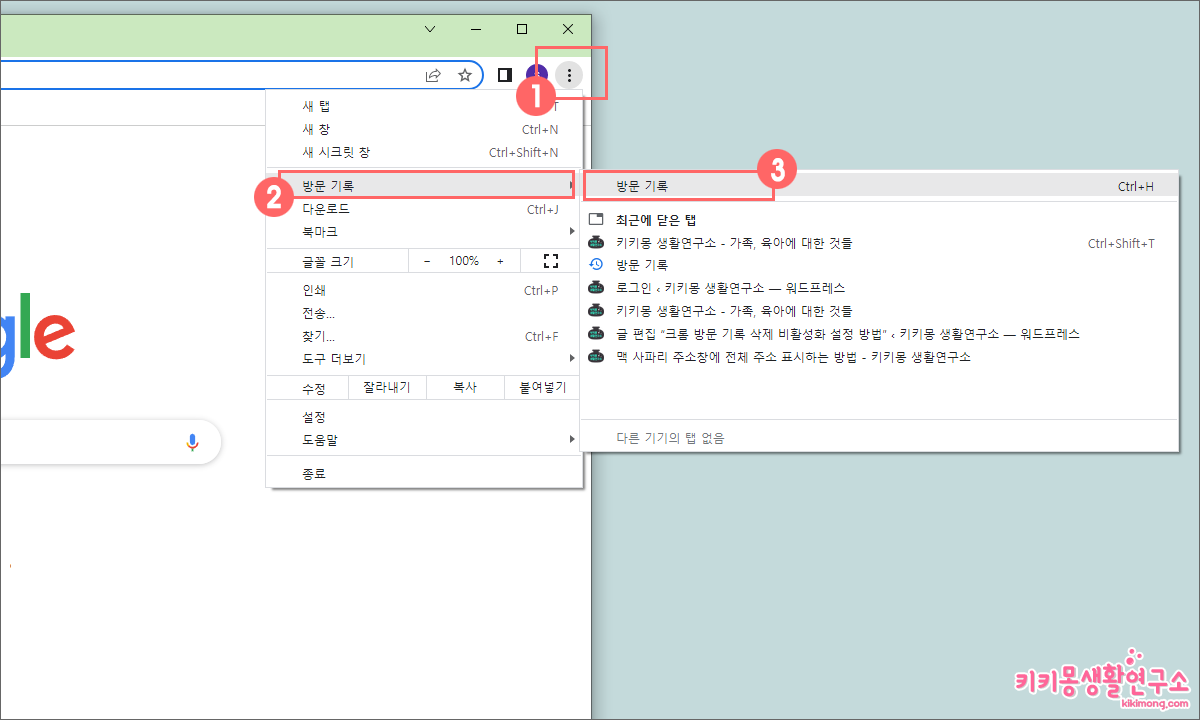 2. 브라우저 우측 상단에 더보기 메뉴 아이콘을 클릭합니다.
2. 브라우저 우측 상단에 더보기 메뉴 아이콘을 클릭합니다.
3. 방문 기록을 클릭하고 다시 방문 기록을 클릭합니다.
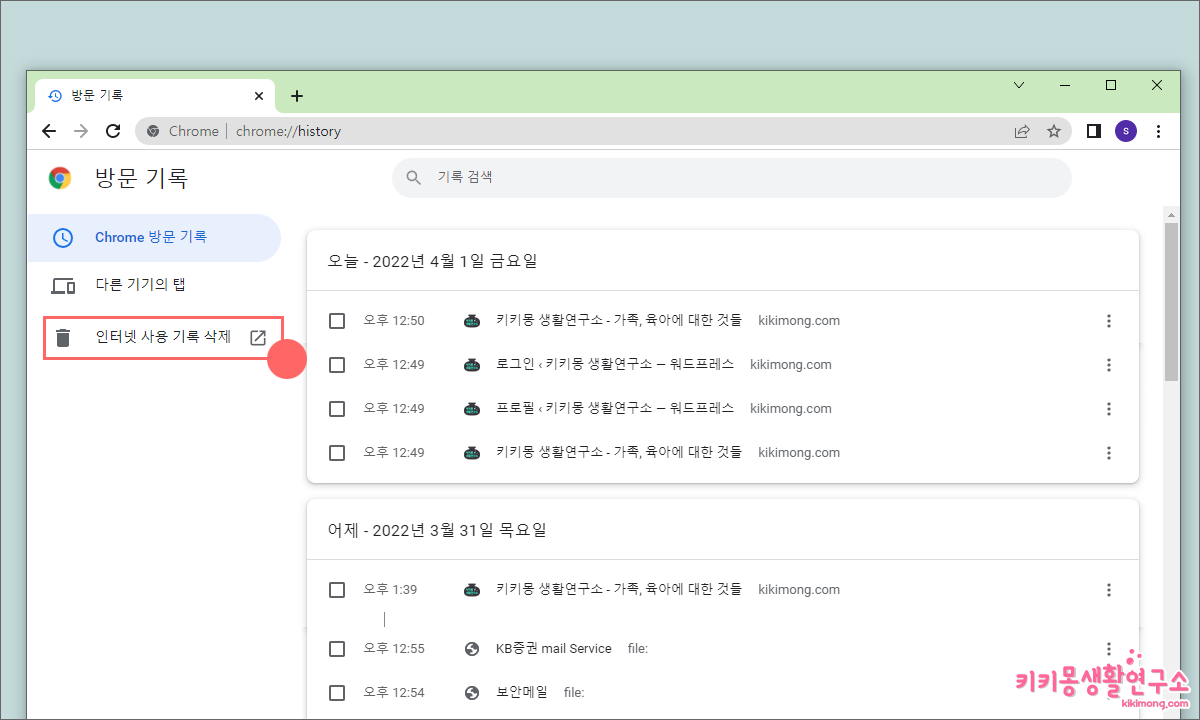 4. 방문 기록 (history) 페이지가 접속되는 것을 확인할 수 있습니다.
4. 방문 기록 (history) 페이지가 접속되는 것을 확인할 수 있습니다.
크롬 방문 검색 기록 삭제 방법
1. 방문 기록 페이지에 접속한 후 좌측에 있는 메뉴 중 ‘인터넷 사용 기록 삭제’를 클릭합니다.
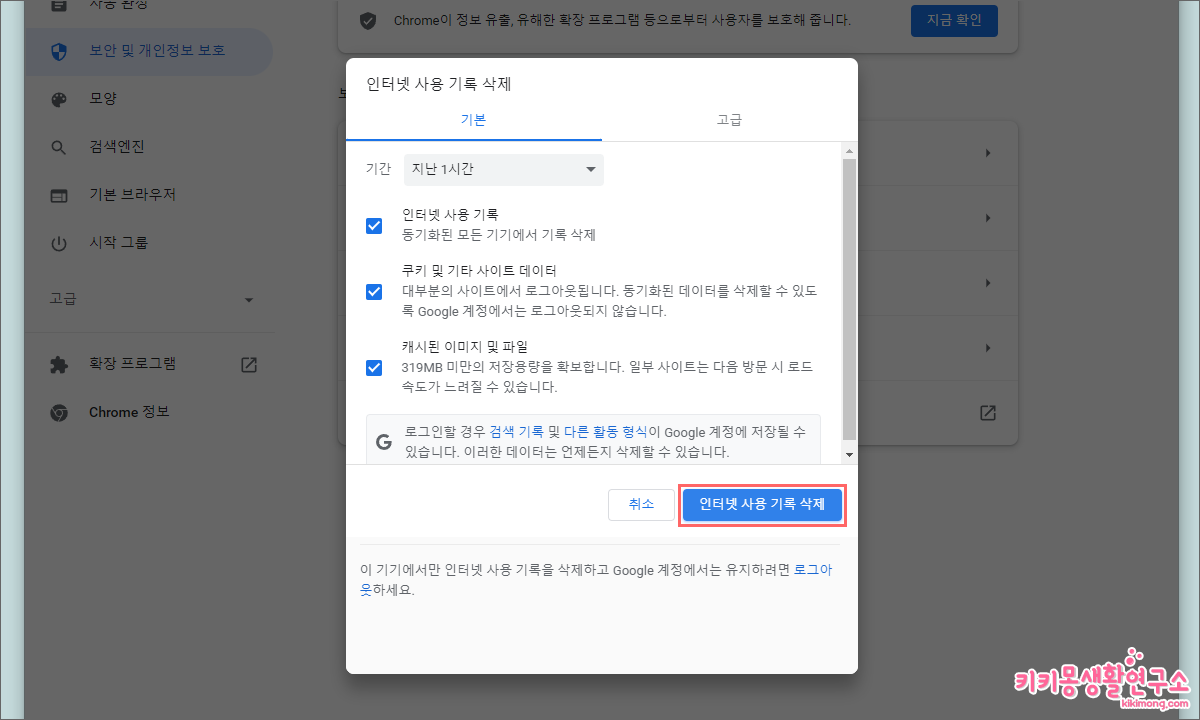 2. 인터넷 사용 기록 삭제 대화 상자가 나타나게 됩니다.
2. 인터넷 사용 기록 삭제 대화 상자가 나타나게 됩니다.
3. 드롭다운 메뉴를 이용하여 인터넷 사용 기간을 사용자에 맞게 설정합니다.
4. 인터넷 사용 기록, 쿠키 및 기타 사이트 데이터, 캐시 된 이미지 및 파일 중 원하는 삭제 항목 체크 박스에 체크합니다.
5. 인터넷 사용 기록 삭제 아이콘을 클릭합니다.
크롬 방문 기록에서 개별 항목 삭제 방법
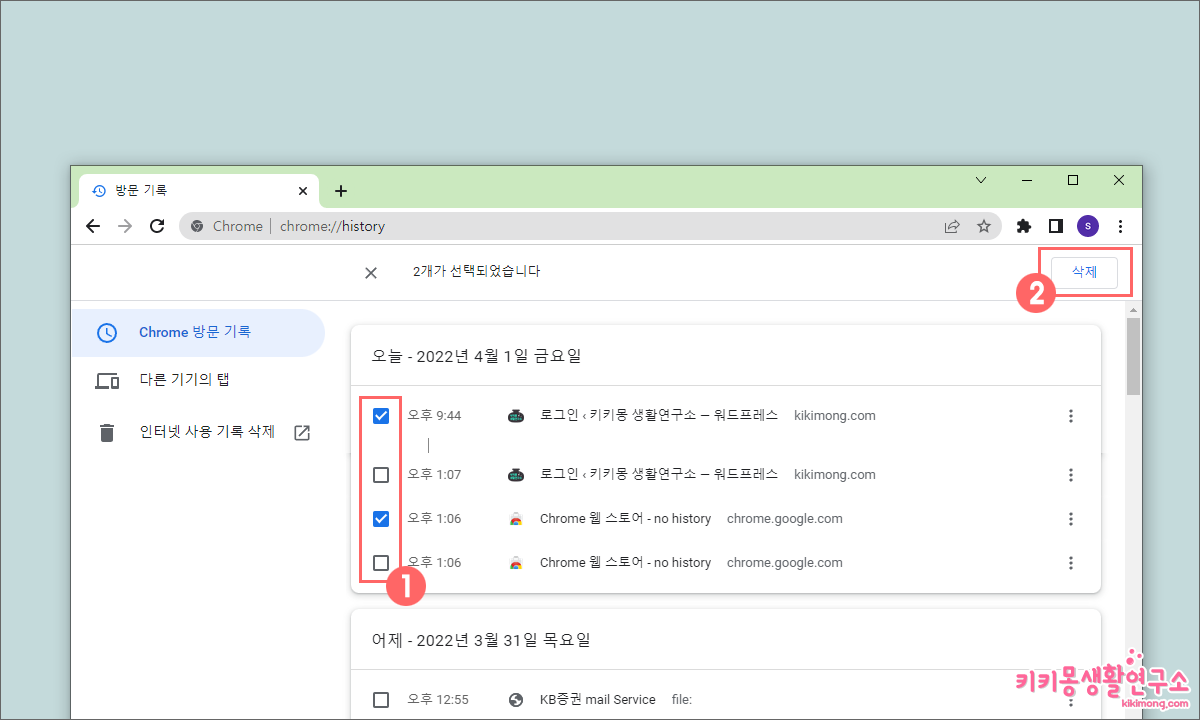 방문 기록의 특정 히스토리를 개별적으로 삭제할 수 있습니다. 같은 구글 계정으로 로그인한 다른 기기들의 검색 기록까지 한 번에 확인할 수 있으며 삭제도 가능합니다.
방문 기록의 특정 히스토리를 개별적으로 삭제할 수 있습니다. 같은 구글 계정으로 로그인한 다른 기기들의 검색 기록까지 한 번에 확인할 수 있으며 삭제도 가능합니다.
1. 크롬 브라우저를 열어 주세요.
2. 우측 상단의 더 보기 메뉴 아이콘을 선택하여 방문 기록 항목으로 이동합니다.
3. 방문 기록에서 삭제하려는 각 항목에 체크하여 우측 상단의 삭제를 클릭합니다.
4. 좌측 메뉴 중 ‘다른 기기의 탭’을 선택하여 같은 구글 계정으로 로그인된 다른 기기들의 검색 기록을 삭제할 수 있습니다.
크롬 방문 기록 자동 삭제하는 방법
위의 방법처럼 방문 기록을 사용자가 직접 삭제하는 방법도 있지만 삭제하기 번거로운 것을 해결하기 위해 방문 기록을 자동으로 삭제해 주는 No History 확장 프로그램을 설치해 보았습니다.
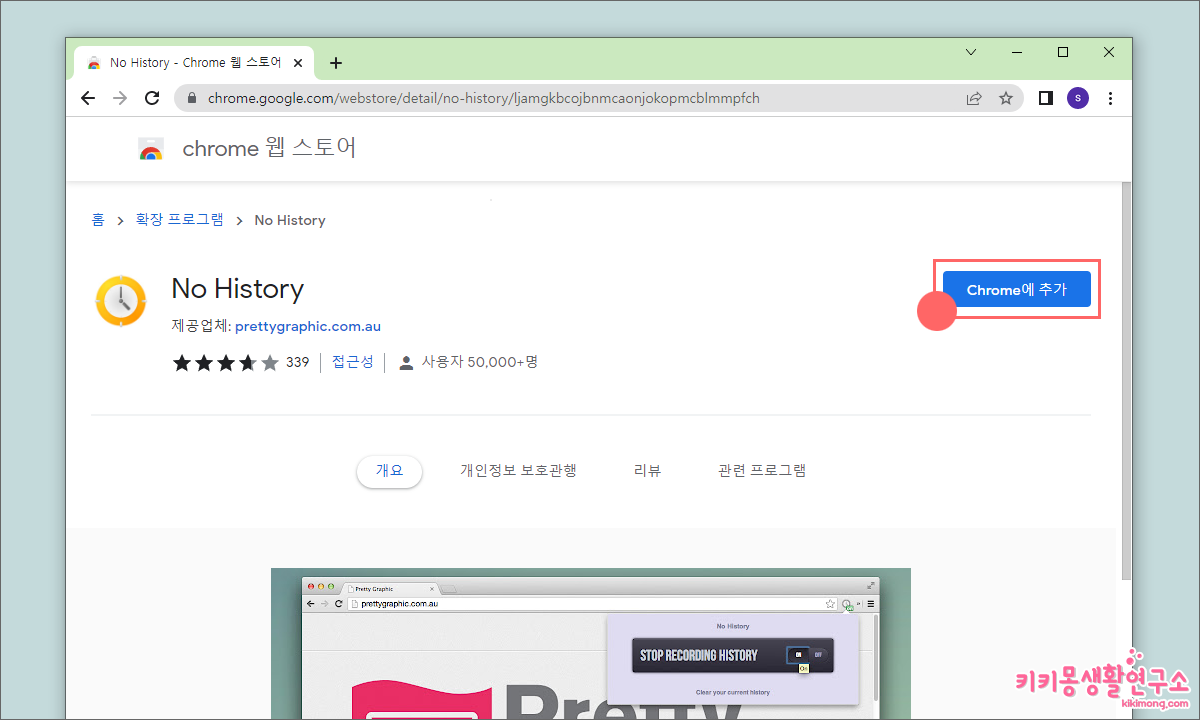 1. 링크를 통해 크롬 웹 스토어에 접속한 후 No History를 설치해 주세요.
1. 링크를 통해 크롬 웹 스토어에 접속한 후 No History를 설치해 주세요.
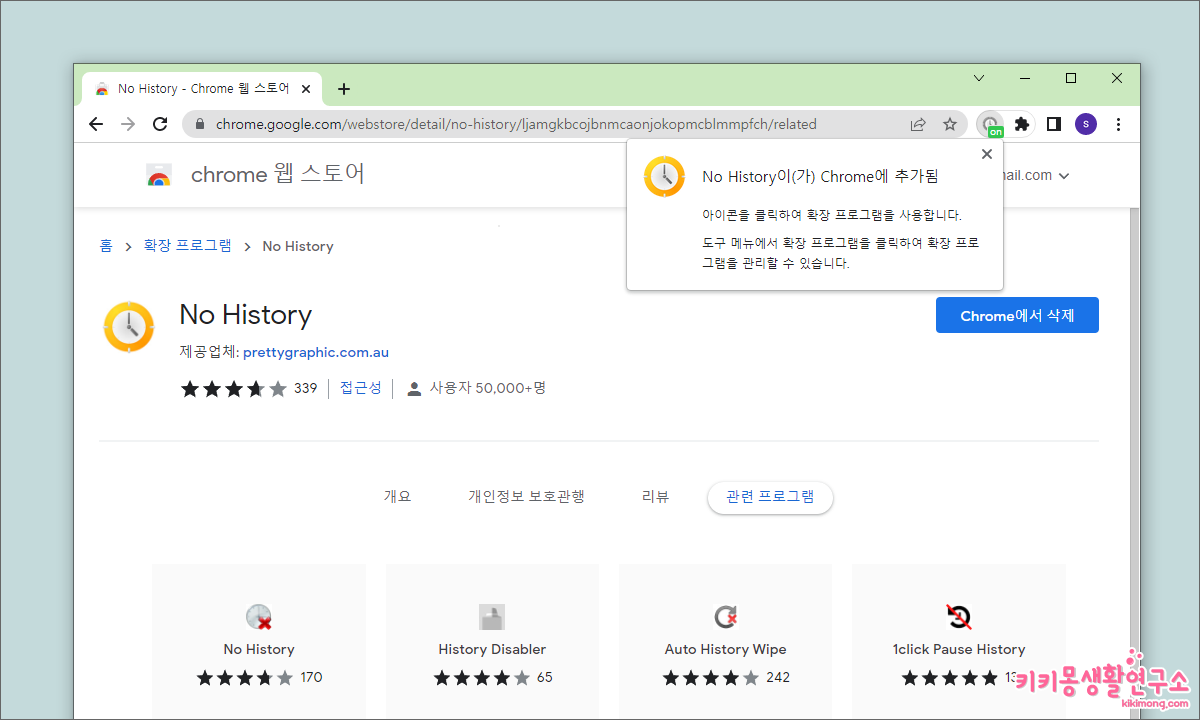 2. 설치가 완료되면 주소창 옆에 새로운 아이콘이 생성된 것을 확인할 수 있습니다.
2. 설치가 완료되면 주소창 옆에 새로운 아이콘이 생성된 것을 확인할 수 있습니다.
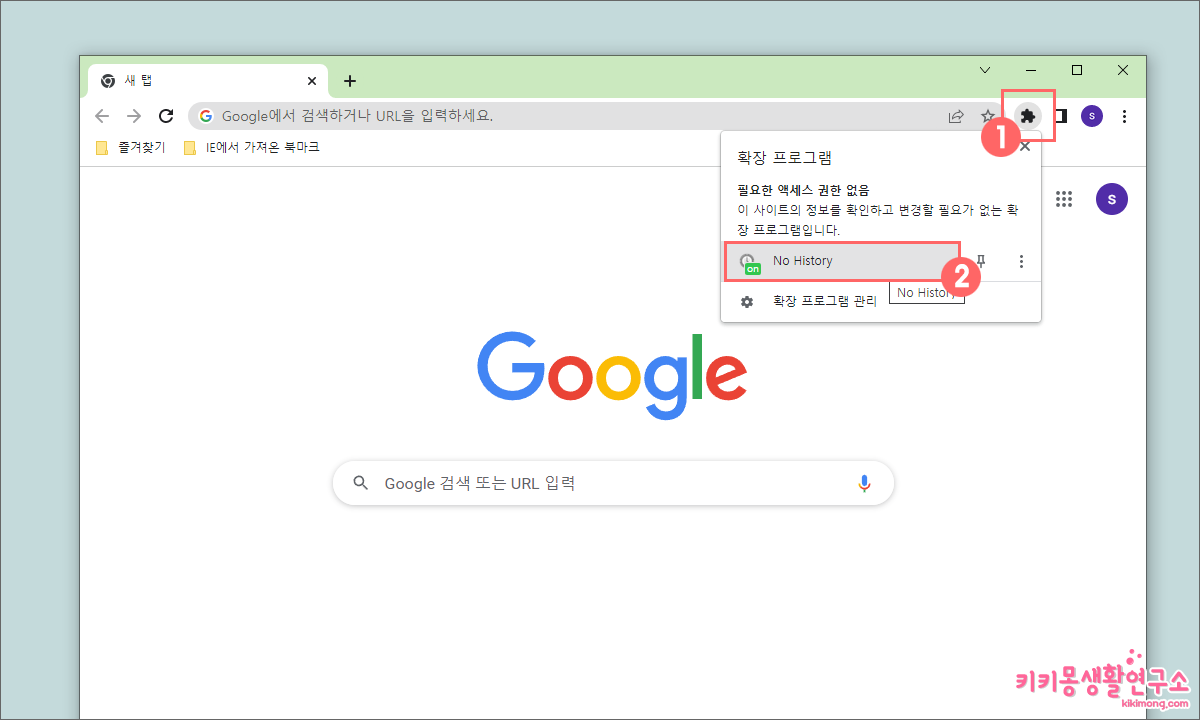 3. 주소창 옆에 생긴 아이콘을 클릭한 후 No History를 클릭해 주세요.
3. 주소창 옆에 생긴 아이콘을 클릭한 후 No History를 클릭해 주세요.
 4. 방문 기록을 활성화, 비활성화를 쉽게 설정할 수 있습니다.
4. 방문 기록을 활성화, 비활성화를 쉽게 설정할 수 있습니다.
ON : 방문 기록 남기지 않는 설정
OFF : 방문 기록 남기는 설정
크롬 방문 기록 페이지에서는 90일간 방문한 웹 페이지가 표시됩니다.
이렇게 방문 기록되기 위해서는 크롬에 로그인한 상태로 기록이 동기화되는데 크롬에서 로그아웃하면 다른 기기에서 방문한 웹페이지가 방문 기록 페이지에 표시되지 않는 점 참고해 주세요.